
集成nvme uefi win7镜像驱动
版本:大小:1171.87M
类别: 显卡驱动 系统:WinAll, WinXP, Win7, Win8
立即下载
版本:大小:1171.87M
类别: 显卡驱动 系统:WinAll, WinXP, Win7, Win8
立即下载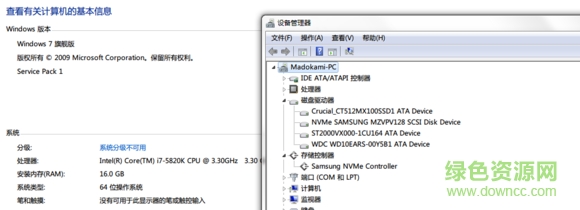
win7 usb3.0 nvme驱动是将windows7系统集成了usb驱动提供的打包驱动文件,让你能够快速的进行驱动安装,本镜像未捆绑任何不良软件,让你能够放心的进行驱动安装,十分便捷!支持100/200系主板UEFI+nvme Win7安装镜像。
1.windows7的WIM已经集成了微软官方给win7的nvme补丁
2.基于windows10 10586版本的ISO制作
3.ISO只支持UEFI
4.使用windows7的WIM文件替换windows10的WIM
由于个人暂时没办法把.net4.5.2集成到系统内,所以我在分享链接内提供了.net 4.5.2离线安装包,进系统后自行安装
1.因为安装镜像用的win10的,所以boot.wim内已包含usb驱动,安装过程不会出现usb不能使用的情况
2.这个镜像没有捆绑任何软件,不论是win10镜像还是win7,都是基于官方MSDN修改
3.windows7的install.wim集成以下补丁
1)大部分常见网卡驱动,包括intel,athros,博通,realtek的有线和无线网卡驱动
2)对nvme ssd支持的补丁KB2990941
3)intel 100/200系主板的USB驱动,进系统之后不用再担心USB无法使用
4)windows7今年发布的累积更新KB3125574与KB3020369,本更新包含大部分windows7 SP1之后的更新补丁
4.Internet Explorer 11.0.3
5.windows10安装镜像由10586换为RS1
安装方法(全新)(UEFI启动)
1.准备一个8GB U盘 格式化成FAT32
2.解压我给的ISO文件到U盘根目录
3.重启插U盘启动直接安装即可,版本选择win7旗舰版 要你输入key就跳过
4.等就行了 然后自行输入计算机名 输入key跳过 更新开不开自己决定
说明:由于是用windows10镜像做的 所以安装界面是win10的 不用在意
双系统安装方法(仅限windows10为首系统下)
1.找个目录解包rar
2.打开sources文件夹下的setup.exe
3.让你输入key就跳过,版本win7旗舰版 选择自定义安装 选你要安装win7的目录
4.等待写完镜像重启 系统选择界面选择windows10以外的那个选项(后面会有方块 因为乱码了 不用管它)
5.等待重启之后 选择win7 自行输入计算机名 输入key跳过 更新开不开自己决定
PS:
1.双系统仅支持win10+win7(因为是 win10的ISO制作,如果你在win8下安装会变成升级系统)
2.UEFI不支持小马 自行淘宝5元key解决问题
查看全部
0
回复四川绵阳铁通客人
是我要的镜像驱动,已经成功安装,很好用。